XIRR函数的功能是返回一组现金流的内部收益率,这些现金流不一定定期发生。它的语法格式为:
XIRR(values,dates,guess)
它一共有3个参数,values表示与dates中的支付时间相对应的一系列现金流;dates表示与现金流支付相对应的支付日期表;guess为对函数XIRR计算结果的估计值,如果省略,则默认为0.1。
例如,某公司在2006年3月10日开始一项18万元的投资。它的回报金额和日期参考原始文件,现要求计算这项投资的内部收益率。
步骤01:打开实例文件“XIRR函数计算模型.xlsx”工作簿。在单元格D11中输入公式“=XIRR(D2:D9,C2:C9,0.2)”,这里假设函数XIRR结果的估计值为0.2,按下Enter键后,计算出的内部收益率为20.14%,如图4-49所示。
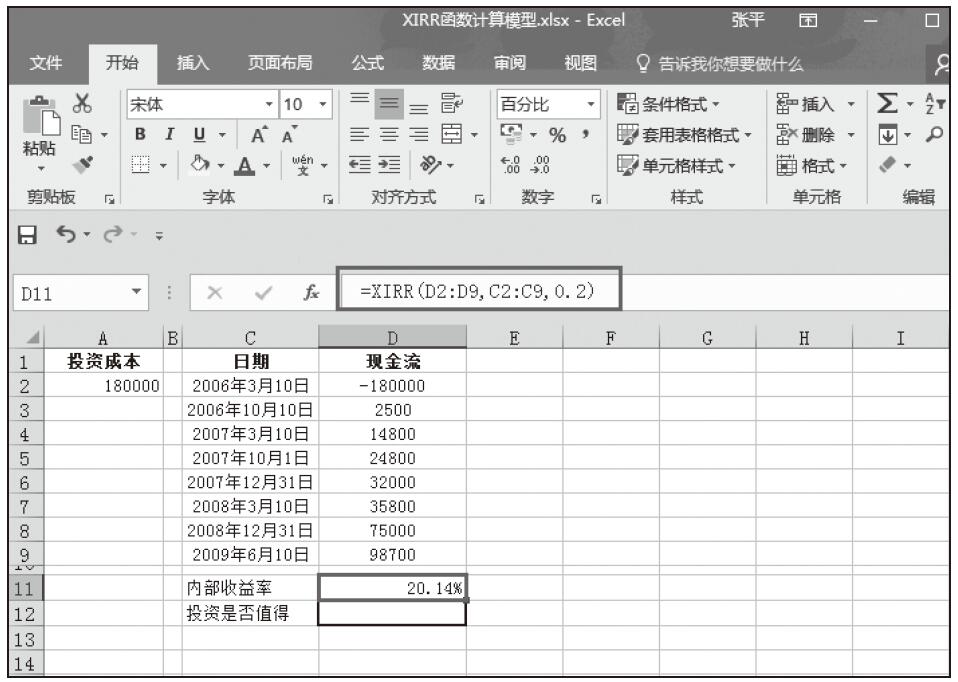
图4-49 设置公式计算内部收益率
步骤02:通常,如果该报酬率大于一般的定期存款利率,则说明此项投资值得。因此,在单元格D12中输入公式“=IF(D11>=0.05,”值得”,”不值得”)”,按下Enter键后,单元格中显示公式计算结果为“值得”,如图4-50所示。
高手支招:自定义公式错误检查规则
在Excel中进行公式运算时,有时单元格左上角会显示一个绿色的小三角,该符号为错误检查标识。当然,当显示该符号时并不是说公式中一定发生了错误,而是可能违反了错误检查规则中的某一项,与计算的结果并没有直接关系。实际上,Excel允许用户自行设置公式错误检查规则,设置方法如下。
步骤01:在Excel窗口中单击“文件”菜单,从弹出的菜单项中单击“选项”命令,如图4-51所示。
步骤02:在“Excel选项”对话框中单击“公式”标签,在“错误检查规则”选项中可以勾选或取消勾选错误检查规则项,如图4-52所示。例如,如果希望忽略公式中引用空单元格,则取消勾选“引用空单元格的公式”复选框,最后单击“确定”按钮。
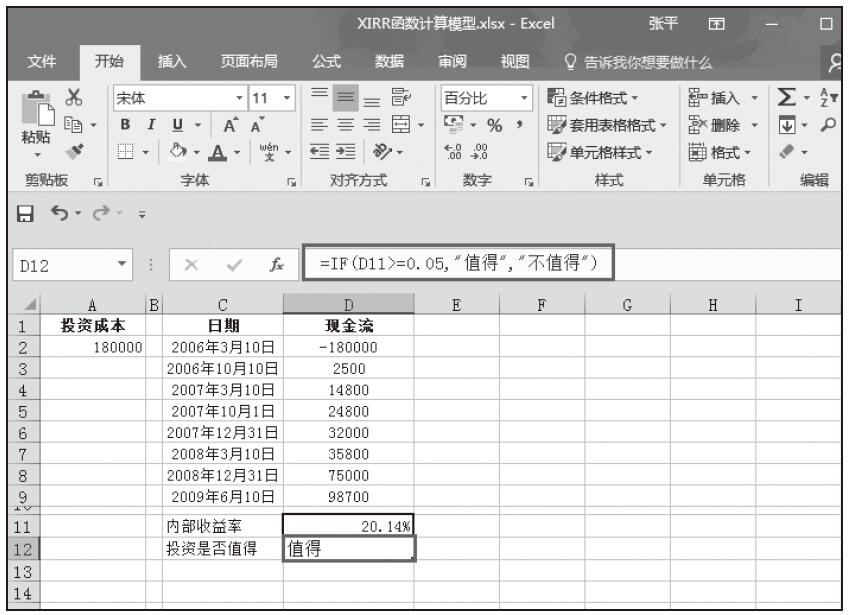
图4-50 设置公式判断投资是否值得
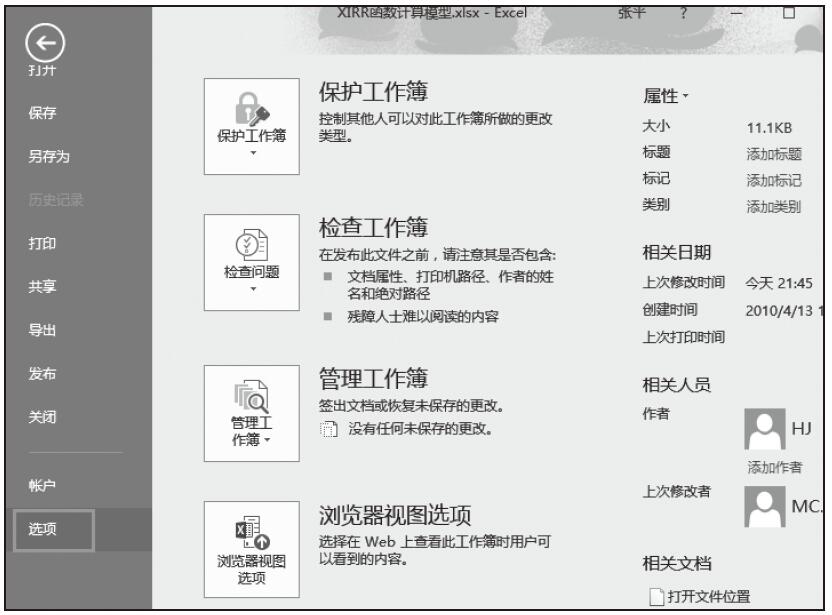
图4-51 单击“选项”命令
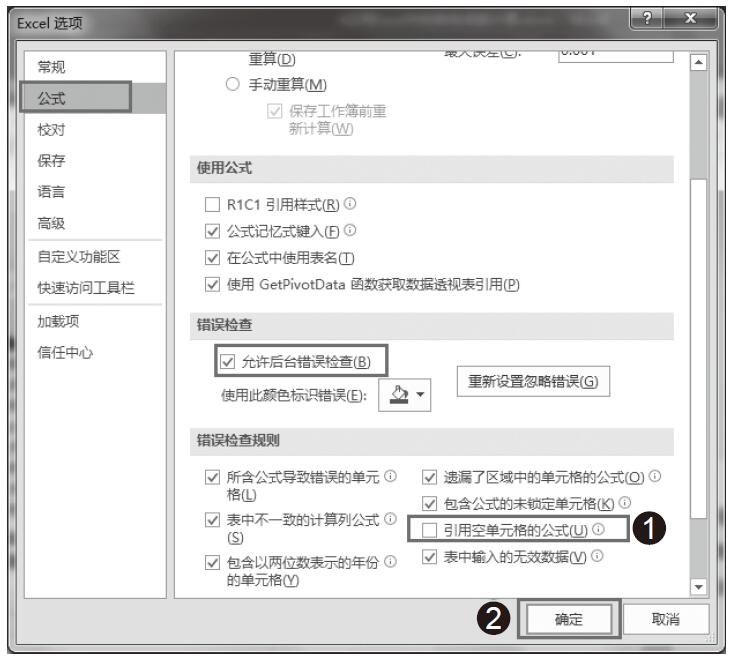
图4-52 设置公式错误检查规则
此外,用户还可以自定义错误标识的颜色,在如图4-52所示的“Excel选项”对话框中的“错误检查”区域单击“使用此颜色标识错误”图标中的下三角按钮,从显示的颜色中选择自己喜欢的颜色即可。